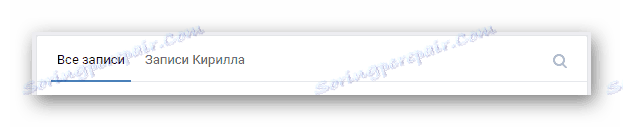Jak najít poznámky VKontakte
Sociální síť VKontakte, stejně jako mnoho podobných stránek, má velký počet typů položek, které jsou pro tento zdroj jedinečné. Jedním z těchto poddruhů příspěvků jsou poznámky, jejichž vyhledávání a detekce mohou způsobit spousty potíží pro začátečníky.
Obsah
Vyhledávání poznámek
Upozorňujeme na skutečnost, že jsme již důkladně přezkoumali proces vytváření, publikování a odstraňování poznámek na webu VKontakte. V tomto ohledu byste nejprve měli studovat předložený článek a teprve poté pokračovat ve čtení níže uvedeného materiálu.
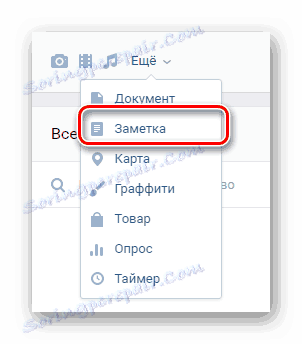
Viz též: Práce s poznámkami VK
Kromě výše uvedeného jsme pokryli proces hledání poznámek v jiném článku o našem zdroji.
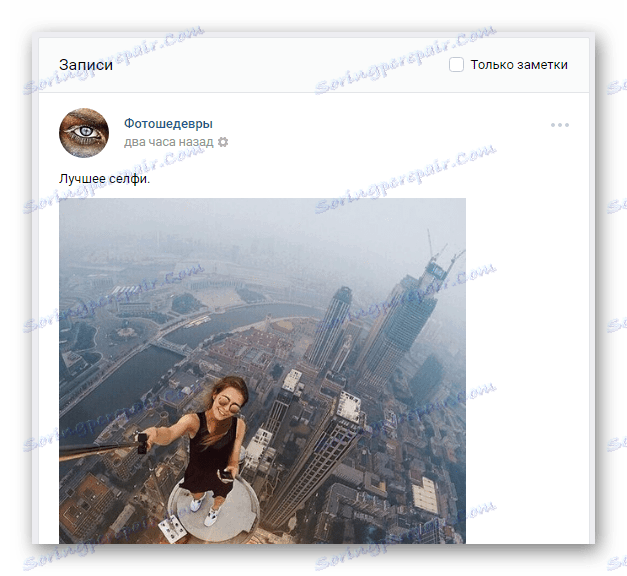
Viz též: Jak zobrazit vaše oblíbené záznamy VK
Pokud se podíváme na podstatu otázky, učiníme poznámku, že poznámky, stejně jako výše zmíněné položky VKontakte, jsou nejsnazší při hledání pomocí speciální sekce "Záložky" .
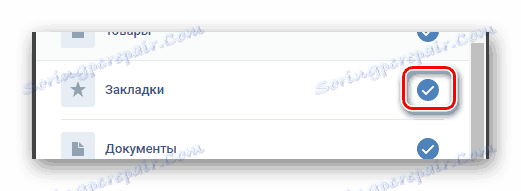
Viz též: Jak zobrazit záložky VK
Najděte své oblíbené příspěvky
V této části článku popisujeme, jak a kde najdete poznámky s připojenými poznámkami, které jste hodnotili pozitivně. Zároveň víte, že kategorie pozitivně hodnocené zahrnuje všechny příspěvky se službou Like, ať už je vytvořena poznámkami outsidery nebo vaší.
Poznámky lze vytvářet a hodnotit pouze na osobních stránkách lidí! Vezměte prosím na vědomí, že pro úspěšné nalezení správného materiálu budete potřebovat aktivovanou část "Záložky" .
- Pomocí hlavní nabídky stránky VKontakte otevřete stránku Záložky .
- Pomocí navigační nabídky v pravé části okna přejděte na kartu "Záznamy" .
- V hlavním bloku s materiály, které jste zaznamenali, najdete podpis "Pouze poznámky" .
- Zaškrtnutím políčka vedle této položky se obsah stránky změní na "Poznámky" .
- Je možné se zbavit všech záznamů zveřejněných zde pouze odebráním hodnocení "Podobně" a opětovným načtením aktivního okna.
- Pokud jste z jakéhokoli důvodu neoznačili příspěvky obsahující poznámky, po instalaci zaškrtnutí bude stránka prázdná.
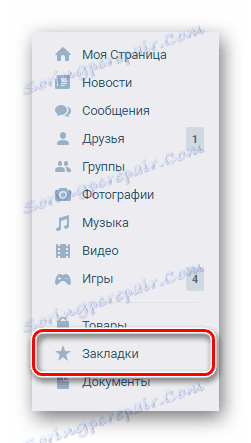
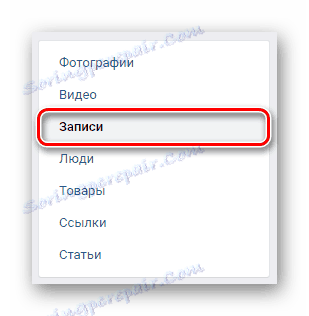
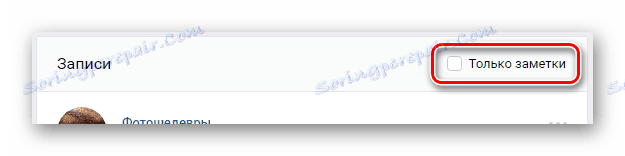
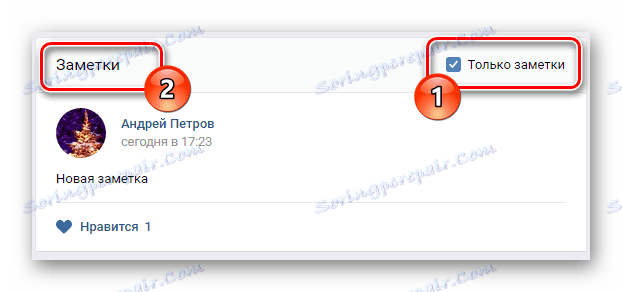
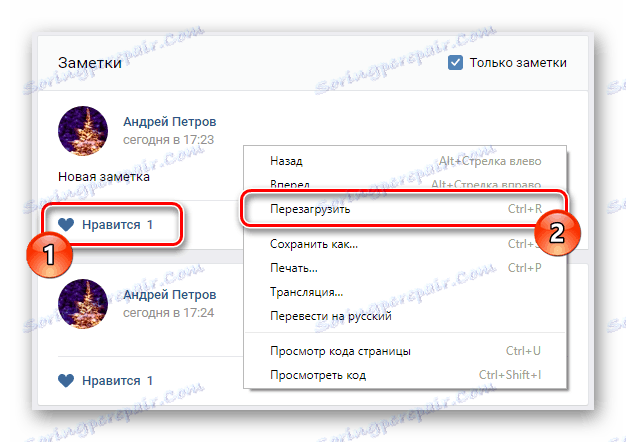
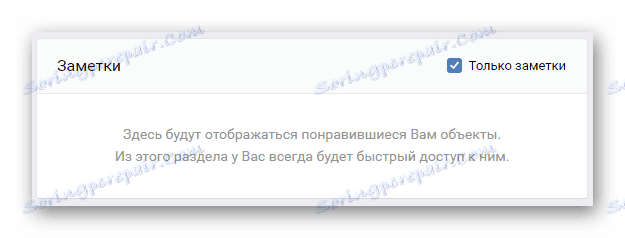
Při tomto hledání poznámek pomocí funkce "Záložky" skončíme.
Vyhledejte vytvořené poznámky
Na rozdíl od první metody je tato příručka vhodná pro vás v tomto článku, pokud chcete najít všechny poznámky, které jste si vybrali a nezaznamenali jste je s hodnocením "Líbí se" . Zároveň víte, že tento typ vyhledávání přímo protíná proces vytváření nových záznamů.
- Pomocí hlavní nabídky stránky VK otevřete sekci Moje stránka .
- Projděte obsah na začátek zdroje osobních aktivit.
- V závislosti na materiálu, který máte, může být několik karet:
- Žádné záznamy;
- Všechny záznamy;
- Moje záznamy.
![Zobrazení základních karet na hlavní stránce webu VKontakte]()
Na stránkách třetích stran bude poslední volba přizpůsobena uživatelskému jménu.
- Bez ohledu na typ zobrazovaného názvu podřízené stránky klikněte levým tlačítkem myši na kartu.
- Nyní se ocitnete na stránce Wall .
- Pomocí navigačních nástrojů na pravé straně aktivního okna vyberte kartu Moje poznámky .
- Zde naleznete všechny poznámky, které byly kdy vytvořeny a které potřebujete k vyhledání ručního posouvání stránek.
- Máte možnost upravit a odstranit příspěvky bez ohledu na datum publikace.
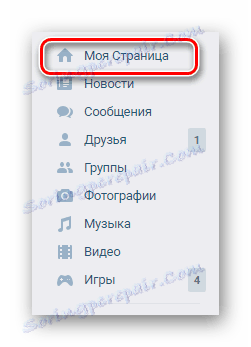
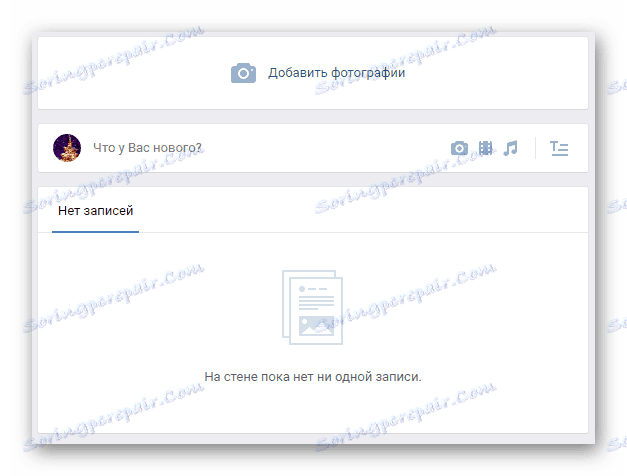
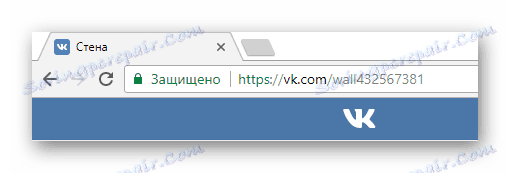
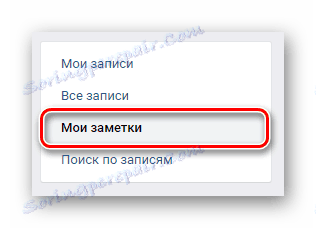
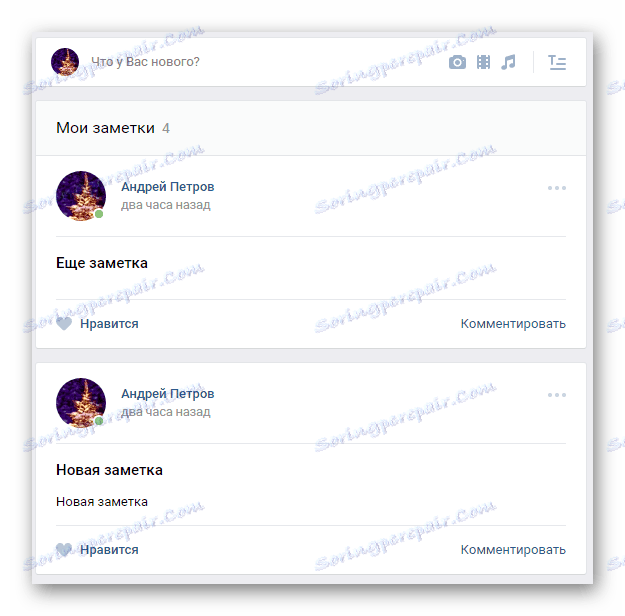
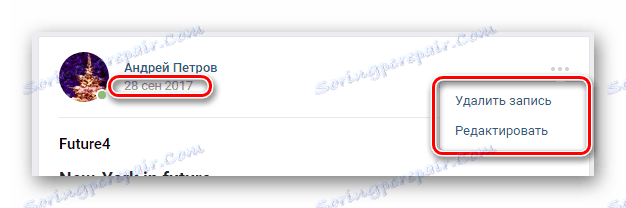
Ve skutečnosti jsou tato doporučení dostatečná k nalezení požadovaných informací. Nicméně můžete okamžitě provést několik dodatečných a stejně důležitých pozorování. Pokud při návštěvě části "Stěna" se v nabídce nezobrazí položka "Moje poznámky" , pak jste nevytvořili záznamy tohoto typu. Chcete-li vyřešit tuto obtíž, můžete předem vytvořit nový příspěvek s příslušnou přílohou.
Viz též: Vyhledávání zpráv podle data VK
Pokud jsme v průběhu tohoto článku něco zmeškali, budeme rádi, když slyšíte vaše vysvětlení. A na toto téma lze považovat za plně vyřešené.